Intel TSX -ominaisuuden ottaminen käyttöön tai poistaminen käytöstä Windows 10:ssä
Voit halutessasi ottaa käyttöön tai poistaa käytöstä Intel Transactional Synchronization Extensions (Intel TSX) -ominaisuuden niille prosessoreille, jotka tarjoavat tarvittavan suoritintuen. Tässä viestissä näytämme sinulle, kuinka voit ottaa TSX :n käyttöön tai poistaa sen käytöstä kuvatulla rekisteriasetuksella .
Mikä on Transactional Synchronization Extensions ( TSX )
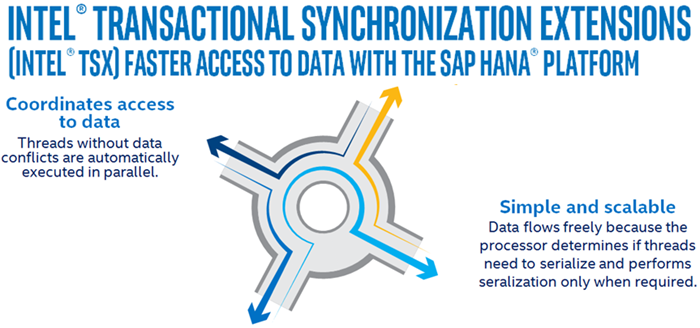
Transactional Synchronization Extensions ( TSX ) on x86-käskysarjaarkkitehtuurin ( ISA ) laajennus, joka lisää laitteiston tapahtumamuistin tuen ja nopeuttaa monisäikeisten ohjelmistojen suorittamista lukituselionin avulla. Erilaisten vertailuarvojen mukaan TSX voi tarjota noin 40 % nopeamman sovellusten suorittamisen tietyissä työkuormissa ja 4–5 kertaa enemmän tietokantatapahtumia sekunnissa ( TPS ).
Intel Transactional Synchronization Extensions ( Intel TSX ) mahdollistavat prosessorin määrittämisen dynaamisesti, onko säikeiden sarjoitettava lukkosuojattujen kriittisten osien läpi ja suorittaa sarjoittaminen vain tarvittaessa. Tämä antaa prosessorille mahdollisuuden paljastaa ja hyödyntää sovelluksessa piilotettua samanaikaisuutta dynaamisesti tarpeettoman synkronoinnin vuoksi.
Intel TSX tarjoaa kaksi ohjelmistoliitäntää koodin alueiden määrittämiseksi tapahtuman suorittamista varten.
1] Hardware Lock Elision (HLE)
HLE on vanhan ajan kanssa yhteensopiva käskysarjalaajennus (sisältää XACQUIRE- ja XRELEASE- etuliitteet) tapahtuma-alueiden määrittämiseksi. HLE on tarkoitettu ohjelmoijille, jotka pitävät parempana tavanomaisen vastavuoroisen poissulkevan ohjelmointimallin yhteensopivuutta taaksepäin ja haluavat käyttää HLE-yhteensopivia(HLE-enabled) ohjelmistoja vanhoilla laitteilla, mutta haluavat hyödyntää uusia lukitusominaisuuksia HLE - tuella varustetussa laitteistossa.
Hardware Lock Elisionin(Hardware Lock Elision) ( HLE ) sisäiset toiminnot koskevat vain (HLE)Windowsin(Windows) C/C++-sovelluksia .
2] Rajoitettu tapahtumamuisti(Restricted Transactional Memory) ( RTM )
RTM on uusi käskyjoukkorajapinta (sisältää XBEGIN- , XEND- ja XABORT- käskyt), joiden avulla ohjelmoijat voivat määrittää tapahtuma-alueet joustavammalla tavalla kuin HLE :n kanssa on mahdollista .
RTM on ohjelmoijille, jotka haluavat joustavan käyttöliittymän tapahtumien suorituslaitteiston sijaan.
Ota Intel TSX(Intel TSX) -ominaisuus käyttöön tai poista se käytöstä Windows 10 :ssä(Windows 10)
Voit ottaa Intel Transactional Synchronization Extensions ( Intel TSX ) -ominaisuuden käyttöön tai poistaa sen käytöstä Windows 10 :ssä seuraavasti:
Intel TSX :n poistaminen käytöstä(disable) rekisteriasetuksen kautta:
Käynnistä komentokehote korotetussa tilassa. (Launch Command Prompt in elevated mode.)( Napsauta Käynnistä(Click Start) . Kirjoita CMD(Type CMD) ja paina samanaikaisesti CTRL + SHIFT + Enter -näppäintä).
Kopioi ja liitä alla oleva komento ja paina Enter .
reg add "HKEY_LOCAL_MACHINE\SYSTEM\CurrentControlSet\Control\Session Manager\Kernel" /v DisableTsx /t REG_DWORD /d 1 /f
Käynnistä tietokone uudelleen, jotta muutokset tulevat voimaan.
Voit ottaa (enable) Intel TSX :n käyttöön rekisteriasetuksen kautta seuraavasti:
Käynnistä komentokehote(Command Prompt) korotetussa tilassa.
Kopioi ja liitä alla oleva komento ja paina Enter .
reg add "HKEY_LOCAL_MACHINE\SYSTEM\CurrentControlSet\Control\Session Manager\Kernel" /v DisableTsx /t REG_DWORD /d 0 /f
Käynnistä tietokone uudelleen, jotta muutokset tulevat voimaan.
That’s it!
Related posts
Parhaat ilmaiset 8086-mikroprosessoriemulaattorit Windows 10:lle
Windows 11 vs. Windows 10 12. sukupolven Intel Core -suorittimissa
Korjaa musta näyttö Windows 10 -kannettavassa Intel HD Graphicsilla
Korjaa Intel RST -palvelu ei toimi Windows 10:ssä
Automaattisen oppimisen ottaminen käyttöön tai poistaminen käytöstä Windows 10:ssä
Tapahtumatunnus 158 -virhe - Identtiset levyn GUID-tunnukset Windows 10:ssä
Tablet-tilan ottaminen käyttöön tai poistaminen käytöstä Windows 10:ssä
Parhaat ilmaiset Mountain Sports -pelit Windows 10 PC:lle
Muunna EPUB MOBI:ksi - Ilmaiset muunnostyökalut Windows 10:lle
Mikä on Control Flow Guard Windows 10:ssä - kuinka se kytketään päälle tai pois päältä
Aseta Firefox näyttämään mediaohjaimet Windows 10:n lukitusnäytössä
Piilota tai näytä Windows Ink -työtilapainike Windows 10:n tehtäväpalkissa
Tietojen kirjaamisen poistaminen käytöstä Windows 10:ssä
3 parasta Reddit-sovellusta Windows 10:lle, jotka ovat saatavilla Windows Storesta
Väriprofiilin asentaminen Windows 10:een ICC-profiilin avulla
4 tapaa poistaa automaattiset päivitykset käytöstä Windows 10:ssä
Ilmainen Battery Limiter -ohjelmisto Windows 10:lle
Kuinka ottaa mukautuva kirkkaus käyttöön tai poistaa sen käytöstä Windows 10:ssä
Ashampoo WinOptimizer on ilmainen ohjelmisto Windows 10:n optimointiin
Kuinka poistaa ominaisuuspäivitysten suojaukset käytöstä Windows 10:ssä
